Hoe u bedtijdmeldingen ontvangt op basis van wanneer u wakker moet worden

Hoe u bedtijdmeldingen ontvangt op basis van wanneer u wakker moet worden
Harde schijven kunnen in de problemen komen door zowel fysieke als softwarematige oorzaken. Fysieke schade aan een harde schijf is vaak onherstelbaar, maar softwareproblemen kunnen doorgaans worden gerepareerd. Voordat u een probleem kunt oplossen, moet u eerst een diagnose stellen.

Windows 10 en 11 bieden verschillende ingebouwde diagnostische hulpmiddelen, waaronder de Check Disk (CHKDSK) tool. Dit is een krachtig opdrachtregelprogramma waarmee u harde schijven kunt controleren op fouten en deze kunt herstellen.
De CHKDSK-tool kan zowel op interne als externe schijven worden toegepast. Als u het hulpprogramma wilt uitvoeren op uw Windows-schijf, moet u het uitvoeren vanuit het probleemoplossingsmenu.
Om de CHKDSK-tool effectief te gebruiken, heeft u beheerdersrechten nodig en dient u bekend te zijn met de verschillende parameters. Deze parameters bepalen de acties die de tool uitvoert.
Basissyntaxis
chkdsk [Drive] /Switch
Voorbeeld
chkdsk D: /r
Een gebruikelijk commando zou er als volgt uitzien:
chkdsk D: /f /r /x
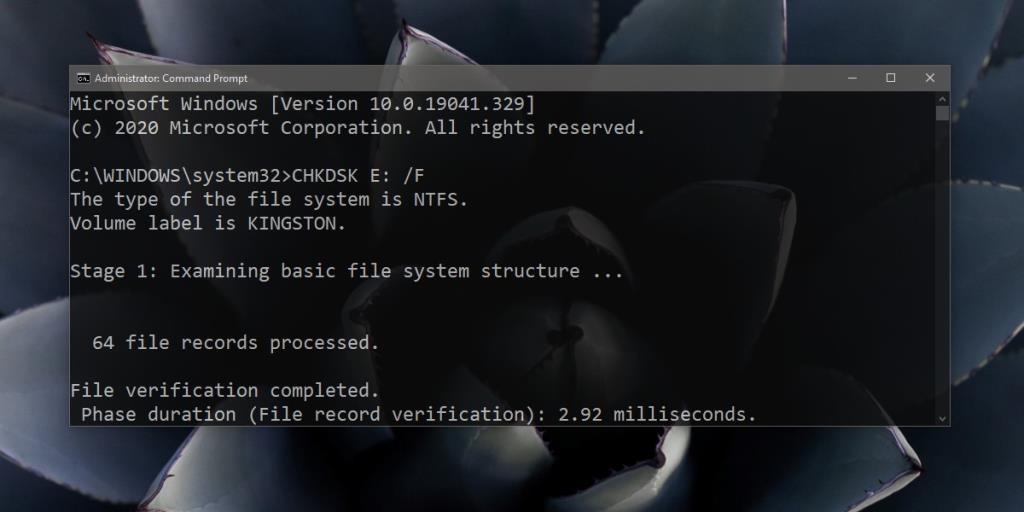
| Schakelaar | Beschrijving |
|---|---|
| /f | Lost eventuele fouten die gevonden worden op. |
| /r | Zoekt naar slechte sectoren op de schijf. |
| /x | Ontkoppelt de schijf voordat het controleproces begint. |
| /i | Voert een snelle schijfcontrole uit, minder grondig; alleen voor NTFS-schijven. |
| /perf | Geeft toegang tot meer systeembronnen voor snellere uitvoering. |
| /scan | Controleert de schijf zonder ontkoppeling. |
| /v | Toont de naam en het pad van elk bestand terwijl de controle wordt uitgevoerd. |
Voor een uitgebreide uitleg van alle schakelaars kunt u de Microsoft documentatie raadplegen. Over het algemeen wist dit hulpprogramma uw gegevens niet, maar kan het systeem verlangsamen tijdens actieve controles.
De CHKDSK-tool kan veel fouten op een schijf detecteren en herstellen, maar er zijn gevallen waarin sommige problemen niet volledig kunnen worden opgelost. In deze situaties kunt u overwegen om andere schijfreparatiehulpmiddelen te gebruiken. Soms kan een schijf door softwareproblemen onbruikbaar worden en kan het nodig zijn om een nieuwe schijf aan te schaffen.
Hoe u bedtijdmeldingen ontvangt op basis van wanneer u wakker moet worden
Hoe u uw computer via uw telefoon uitschakelt
Windows Update werkt in principe samen met het register en verschillende DLL-, OCX- en AX-bestanden. Mochten deze bestanden beschadigd raken, dan zijn de meeste functies van
Er schieten de laatste tijd steeds meer nieuwe systeembeveiligingssuites als paddenstoelen uit de grond, die allemaal weer een nieuwe oplossing voor anti-virus-/spamdetectie bieden. En als je geluk hebt,
Leer hoe je Bluetooth inschakelt op Windows 10/11. Bluetooth moet ingeschakeld zijn om je Bluetooth-apparaten correct te laten werken. Maak je geen zorgen, het is eenvoudig!
Eerder hebben we NitroPDF besproken, een fijne PDF-lezer waarmee de gebruiker ook documenten kan converteren naar PDF-bestanden met opties zoals het samenvoegen en splitsen van PDF-bestanden.
Heb je ooit een document of tekstbestand ontvangen met overbodige ongewenste tekens? Bevat de tekst veel sterretjes, koppeltekens, spaties, enz.?
Zoveel mensen hebben gevraagd naar het kleine rechthoekige Google-pictogram naast de Windows 7 Start Orb op mijn taakbalk dat ik uiteindelijk heb besloten dit te publiceren
uTorrent is verreweg de populairste desktopclient om torrents te downloaden. Hoewel het voor mij feilloos werkt in Windows 7, hebben sommige mensen er moeite mee.
Iedereen moet regelmatig pauzes nemen tijdens het werken op een computer. Als je geen pauzes neemt, is de kans groot dat je ogen gaan opzwellen (oké, niet opzwellen).








Guus -
Als het zo makkelijk is, waarom doen niet meer mensen dit regelmatig? Vrijwel iedereen heeft wel een probleem met hun pc op een bepaald moment.
Lisa -
Ik heb ooit CHKDSK uitgevoerd en het heeft echt enorme veranderingen gebracht! Mijn systeem draait nu veel vlotter. Definitief een aanrader
Sam de Blok -
Wist je dat je ook andere tools kunt gebruiken samen met CHKDSK voor betere resultaten? Heb je dat ooit geprobeerd?
Chantal -
Wat een nuttige gids! Ik raad het aan iedereen aan die problemen heeft met hun computer. CHKDSK kan wonderen verrichten!
Maarten -
Ik vind dat mensen te vaak een IT-specialist bellen in plaats van simpele dingen zelf te proberen. CHKDSK is daar een perfect voorbeeld van
Mathijs -
Bedankt voor de praktische tips! Ik gebruik Windows 10 en had geen idee dat CHKDSK zo eenvoudig was. Super handig!
Willem -
Ik heb het laatst geprobeerd, en mijn computer lijkt nu veel sneller. CHKDSK is echt een redder in nood
Steven IT -
Een snelle opmerking: vergeet niet een backup te maken voordat je CHKDSK uitvoert. Het kan soms onverwachte dingen doen!
Fleur -
Hoe vaak moet je CHKDSK uitvoeren? Ik wil mijn computer niet overlast geven, maar ik wil ook geen problemen!
Noah -
Dit is een goede herinnering om regelmatig onderhoud te doen op mijn laptop. Bedankt voor het opfrissen van mijn geheugen
Zoë -
Ik was zo bang om CHKDSK uit te voeren, maar het is echt minder eng dan het lijkt. Bedankt voor het verduidelijken
Jeroen -
Geweldig artikel! Het uitvoeren van CHKDSK op Windows 10 heeft mijn computer echt geholpen. Dank voor de duidelijke uitleg
Karin -
Waarom voelt mijn computer nog steeds traag zelfs na het uitvoeren van CHKDSK? Zijn er nog andere tips om de snelheid te verbeteren?
Olivia -
Het werkt echt! Na het uitvoeren van CHKDSK voelde mijn laptop als nieuw. Dank voor deze tip
Vera -
Ik heb CHKDSK uitgevoerd en het vond een paar fouten die ik nooit had opgemerkt. Het veranderde echt alles
Henkie -
Hahaha, ik vond het leuk dat je zei dat de tijd die het kost je nooit terugkrijgt! Maar het resultaat maakt het allemaal waard.
Leon -
Dit is zo informatief! Ik wist niet dat er zoveel voordelen aan CHKDSK kleven. Ik ga het zeker vaker gebruiken
Mensje -
Dit artikel is een echte eye-opener voor mij. Ik heb altijd maar gewacht op 'checkdisk errors', maar nu weet ik dat ik aktief kan zijn
Raoul -
Ik heb een vraag: kan ik CHKDSK ook tijdens het gebruik van de laptop uitvoeren, of moet ik het afsluiten
Sophie89 -
Veel mensen vergeten dit soort dingen. Geweldig dat je dit onder de aandacht brengt. Ik ga het binnenkort doen
Eva -
Waarom raad je aan om CHKDSK uit te voeren op een specifieke fictieve schijf? Wat maakt een schijf belangrijker dan de andere
Ruben V. -
Wat een goede uitleg! Ik had nooit gedacht dat CHKDSK zo belangrijk was voor de gezondheid van mijn systeem. Ik ga het direct uitvoeren
Tommy -
Heel nuttig, dit ga ik zeker proberen! Ik heb wat schijfproblemen en hoop dat CHKDSK dit kan oplossen
De Roze Panter -
OMG, ik voelde me zo slim toen ik de stappen volgde en het werkte! Dit is een must voor iedereen met Windows!
Kristel -
Benieuwd of dit ook helpt bij oudere versies zoals Windows 7. Heeft iemand dat ooit geprobeerd
Anna M. -
Ik heb altijd gedacht dat CHKDSK alleen voor oude computers was, maar nu weet ik dat het ook nuttig is voor nieuwere systemen. Bedankt voor de info
Marcel -
Ik ben van plan om dit artikel te delen met al mijn vrienden. Iedereen moet weten hoe belangrijk CHKDSK is
Louise -
Soms heb je die extra informatie nodig om te begrijpen waarom dingen soms niet werken zoals ze zouden moeten. Zeer nuttig artikel!
Wendy K. -
Kan iemand me helpen? Elke keer als ik CHKDSK probeer, krijg ik een foutmelding. Iemand tips